Popravite pražnjenje baterije usluga Google Play
Naravno, usluge (Services)Google Play vrlo su važne jer upravljaju velikim dijelom funkcioniranja vašeg Android uređaja. Malo ljudi zna za to, ali radi u pozadini(runs in the background) i osigurava da sve vaše aplikacije rade ispravno i glatko. Također koordinira procese provjere autentičnosti, sve postavke privatnosti i sinkronizaciju kontakata.(privacy settings, and syncing contact numbers.)
Ali što ako se vaš skromni najbolji prijatelj pretvori u neprijatelja? Da to je tocno. Vaša aplikacija usluge (Services)Google Play može djelovati kao spaljivač baterije i usisavati bateriju u pokretu. Usluge Google Play omogućuju značajkama kao što su lokacija, Wi-Fi mreža, mobilni podaci da rade u pozadini,(Google Play Services allows features such as Location, Wi-Fi network, mobile data to work in the background,) a to vas svakako košta baterije(Battery) .

Kako bismo se borili protiv toga, naveli smo različite metode za rješavanje ovog problema, ali prije nego počnemo, dopustite nam da naučimo nekoliko zlatnih pravila(Golden Rules) o vijeku trajanja baterije vašeg telefona:
1. Isključite Wi-Fi, mobilne podatke(Mobile Data) , Bluetooth , lokaciju(Location) itd. ako ih ne koristite.
2. Pokušajte održavati postotak baterije između 32% to 90%, inače to može utjecati na kapacitet.
3. Nemojte koristiti dupli punjač, kabel ili adapter(duplicate charger, cable, or adaptor) za punjenje telefona. Koristite samo originalni koji prodaju proizvođači telefona.
Čak i nakon što se pridržavate ovih pravila, vaš telefon stvara problem, tada biste svakako trebali provjeriti popis koji smo zabilježili u nastavku.
Pa što čekaš? Počnimo(Let) !
Kako popraviti pražnjenje baterije usluga Google Play(How to Fix Google Play Services Battery Drain)
Otkrivanje pražnjenja baterije usluga Google Play(Detect Google Play Services’ Battery Draining)
Otkrivanje količine baterije(Battery) koju usluge (Services)Google Play isprazne iz vašeg Android telefona vrlo je jednostavno. Zanimljivo je da za to ne morate ni preuzimati nikakvu aplikaciju treće strane. Sve što trebate učiniti je slijediti ove osnovne korake:
1. Idite na ikonu Postavke na (Settings)ladici aplikacija(App Drawer) i dodirnite je.
2. Pronađite Aplikacije i obavijesti(Apps & notifications) i odaberite ih.
3. Sada dodirnite gumb Upravljanje aplikacijama .(Manage Applications)

4. Na padajućem popisu pronađite opciju " Google Play usluge(Google Play Services) ", a zatim kliknite na nju.

5. Pomaknite se naprijed, kliknite na gumb ' Napredno(Advanced) ', a zatim pogledajte koji je postotak spomenut u odjeljku “ Baterija”(Battery”) .

Prikazat će postotak potrošnje baterije(display the percentage of battery consumption) ove određene aplikacije(App) od trenutka kada je telefon zadnji put potpuno napunjen. U slučaju da usluge Google Play(Google Play) troše veliku količinu vaše baterije, recimo ako se poveća do dvoznamenkastih, to može biti malo problematično jer se smatra da je previsoka. Morat ćete postupiti po ovom pitanju, a za to smo tu da vam pomognemo s beskonačnim savjetima i trikovima.
Koji je glavni izvor pražnjenja baterije?(Which is a major source of Battery Drainage?)
Dopustite mi da iznesem jednu važnu činjenicu. Usluge (Services)Google Play zapravo ne troše bateriju vašeg (Battery)Android uređaja kao takvu. To zapravo ovisi o drugim aplikacijama i značajkama koje stalno komuniciraju s Google Play uslugama(Services) , kao što su mobilni podaci, Wi-Fi , značajka praćenja lokacije itd. koje rade u pozadini i isisavaju (Location)bateriju(Battery) iz vašeg uređaja.
Dakle, kada budete jasni da su usluge Google Play(Google Play Services) one koje negativno utječu na vašu bateriju(Battery) , pokušajte se usredotočiti na otkrivanje koje su aplikacije upravo glavni uzrok ovog kritičnog problema.
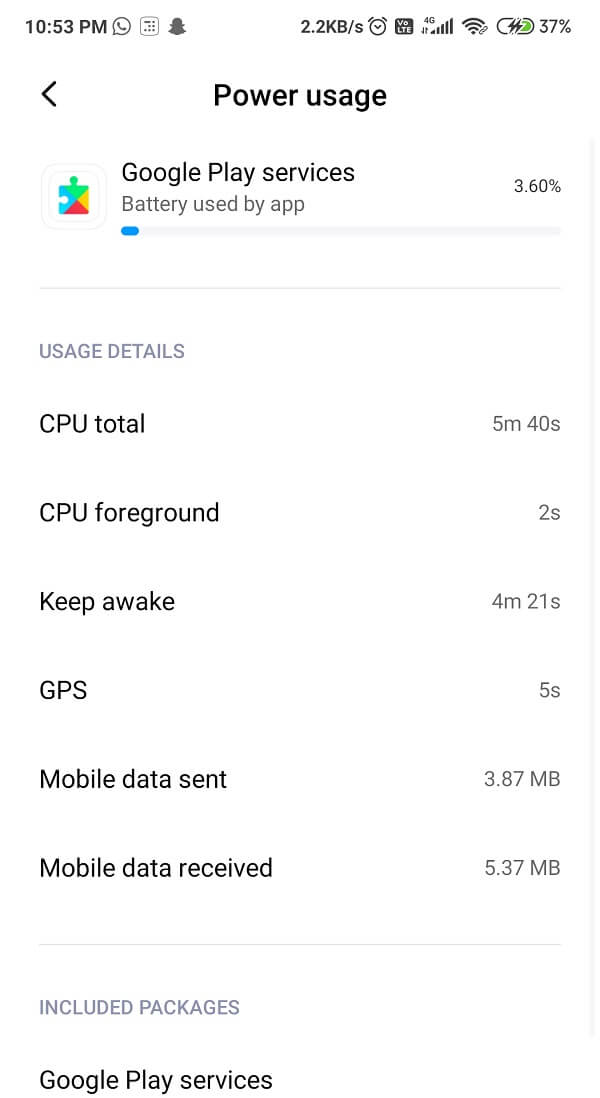
Za to postoje mnoge aplikacije, kao što su Greenify i Better Battery Stats , koje su besplatno dostupne u trgovini Google Play(Google Play Store) i koje vam mogu pomoći u ovoj situaciji. Oni će vam pružiti detaljan uvid u to koje su aplikacije i procesi temeljni uzrok tako brzog pražnjenja vaše baterije . (Battery)Nakon što vidite rezultate, možete ukloniti te aplikacije tako da ih deinstalirate.
Također pročitajte: (Also Read:) 7 najboljih aplikacija za uštedu baterije za Android s ocjenama(7 Best Battery Saver Apps for Android with Ratings)
(Google Play) Usluge (Services)Google Playa isprazne bateriju(Battery) telefona ? Evo kako(How) to popraviti
Sada kada znamo da je uzrok pražnjenja baterije usluge Google Play,(cause of the battery drain is Google Play services) vrijeme je da vidimo kako riješiti problem pomoću metoda dolje navedenih.
Metoda 1: Izbrišite predmemoriju(Cache) usluga Google (Services)Play(Google Play)
Prva i glavna metoda koju biste trebali prakticirati je brisanje predmemorije i(clearing the Cache and data) povijesti podataka Google Play usluga(Services) . Cache u osnovi pomaže pohraniti podatke lokalno zbog čega telefon može ubrzati vrijeme učitavanja i smanjiti potrošnju podataka. To je kao, svaki put kada pristupite stranici, podaci se automatski preuzimaju, što je nekako irelevantno i nepotrebno. Ovi stariji podaci mogu se skupiti, a mogu i zalutati, što može biti malo neugodno. Kako biste izbjegli takvu situaciju, pokušajte izbrisati predmemoriju i podatke kako biste uštedjeli bateriju.
1. Za brisanje predmemorije i podatkovne memorije Trgovine Google Play , kliknite opciju (Google Play Store)Postavke(Settings) i odaberite opciju " Aplikacije i obavijesti(Apps and notifications) ".

2. Sada kliknite na Upravljanje aplikacijama(Manage Applications) i potražite opciju Google Play (the Google Play) usluge(Services) i dodirnite je. Vidjet ćete popis opcija, uključujući gumb " Obriši predmemoriju(Clear cache) ", odaberite ga.

Ako to ne riješi probleme s pražnjenjem baterije, pokušajte potražiti radikalnije rješenje i umjesto toga očistite podatkovnu memoriju usluga (Services)Google Play . Morat ćete se prijaviti na svoj Google račun nakon što završite s njim.
Koraci za brisanje podataka trgovine Google Play: (Steps to Delete Google Play Store Data: )
1. Idite na opciju Postavke (Settings ) i potražite Aplikacije( Apps) , kao u prethodnom koraku.

2. Sada kliknite na Upravljanje aplikacijama(Manage Apps) i pronađite aplikaciju usluge Google Play(Google Play Services) , odaberite je. Konačno, umjesto da pritisnete " Očisti predmemoriju(Clear Cache) ", kliknite na " Izbriši podatke(Clear Data) ".

3. Ovaj korak će izbrisati aplikaciju i učiniti vaš telefon malo manje teškim.
4. Sve što trebate učiniti je prijaviti se na svoj Google račun(Google Account) .
Metoda 2: Isključite značajku automatske sinkronizacije(Method 2: Turn Off Auto Sync Feature)
Ako slučajno imate više od jednog Google računa povezanog s vašom aplikacijom usluge (Services)Google Play , to bi mogao biti razlog za problem pražnjenja baterije vašeg telefona. Kako znamo da usluge (Services)Google Play moraju pratiti vašu lokaciju kako bi potražile nove događaje u vašem trenutnom području, one nesvjesno rade u pozadini neprestano, bez prekida. Dakle, u osnovi, to znači da se troši još više memorije.
Ali, naravno, ovo možete popraviti. Jednostavno morate isključiti značajku automatske sinkronizacije za druge račune( Auto Sync feature for other accounts off) , na primjer, vaš Gmail , Cloud Storage , Kalendar(Calendar) , druge aplikacije trećih strana, koje uključuju Facebook , WhatsApp , Instagram itd.
Kako biste isključili način automatske sinkronizacije ,(Mode) slijedite ove korake:
1. Dodirnite ikonu ' Postavke(Settings) ', a zatim se pomičite prema dolje dok ne pronađete ' Računi i sinkronizacija'.(Accounts and Sync’.)

2. Zatim jednostavno kliknite na svaki račun i provjerite je li sinkronizacija(Sync) isključena ili uključena.
3. Navodno na računu piše " Sinkroniziraj uključeno",(Sync on”,) zatim kliknite na opciju " Sinkronizacija računa(Account sync) " i idite na aplikaciju i kontrolirajte sve glavne opcije sinkronizacije za tu određenu aplikaciju(App) .

Međutim, to nije nužnost. Ako je automatska sinkronizacija zaista vrlo važna za određenu aplikaciju, možete je ostaviti onakvom kakva jest i pokušati isključiti automatsku sinkronizaciju za aplikacije, koje su malo manje važne.
Metoda 3: Ispravite(Method 3: Fix) pogreške sinkronizacije
Pogreške pri sinkronizaciji nastaju kada usluge (Services)Google Play pokušavaju sinkronizirati podatke, ali ne moraju nužno uspjeti. Zbog ovih pogrešaka možda ćete morati napuniti svoj Android uređaj(Android Device) . Provjerite(Check) imaju li vaši kontaktni brojevi, kalendar i Gmail račun velikih problema. Ako je moguće, uklonite sve emotikone ili naljepnice pored imena svojih kontakata jer Google(remove any emojis or stickers next to your contact names as Google) to zapravo ne istražuje.
Pokušajte ukloniti i ponovno dodati svoj Google račun. Možda će ovo popraviti greške. Isključite svoje mobilne podatke i prekinite Wi-Fi(Turn off your mobile data and disconnect Wi-Fi) na neko vrijeme, na primjer na 2 ili 3 minute, a zatim ga ponovno uključite.
Metoda 4: Isključite usluge lokacije za određene aplikacije(Method 4: Turn Off Location Services for certain apps)
Mnoge zadane aplikacije i aplikacije trećih strana zahtijevaju vašu lokaciju(Location) da bi radile. A problem je u tome što to traže putem Google Play servisa(Services) , koji kasnije koristi GPS sustav za prikupljanje tih podataka i informacija. Da biste isključili lokaciju(Location) za određenu aplikaciju, slijedite ove jednostavne korake:
1. Idite na opciju Postavke(Settings) i dodirnite odjeljak Aplikacije (Apps ) .

2. Dodirnite gumb Upravljanje aplikacijama(Manage Applications) , a zatim potražite aplikaciju(App) koja uzrokuje ove probleme i odaberite je.
3. Sada odaberite gumb Dozvole(Permissions) i provjerite je li uključen prekidač za sinkronizaciju lokacije .(Location)

4. Ako da, odmah ga isključite(turn it off) . To će pomoći u smanjenju pražnjenja baterije.

Metoda 5: Uklonite i ponovno dodajte sve svoje račune(Method 5: Remove and re-add all your Account(s))
Uklanjanje trenutačnih Google računa i računa drugih aplikacija i njihovo ponovno dodavanje također vam može pomoći u prevladavanju ovog problema. Ponekad pogreške sinkronizacije i povezivanja mogu uzrokovati takve probleme.
1. Dodirnite opciju Postavke(Settings ) , a zatim se navigirajte gumbom Računi i sinkronizacija . (Accounts and Sync)Kliknite na njega.

2. Sada kliknite na Google . Moći ćete vidjeti sve račune koje ste povezali sa svojim Android uređajem.
Napomena:(Note:) Provjerite jeste li zapamtili korisnički ID ili korisničko ime i lozinku(user ID or username and password) za svaki od računa koje planirate ukloniti; inače se nećete moći ponovno prijaviti.
3. Dodirnite račun, a zatim odaberite gumb Više(More) koji se nalazi pri dnu zaslona.
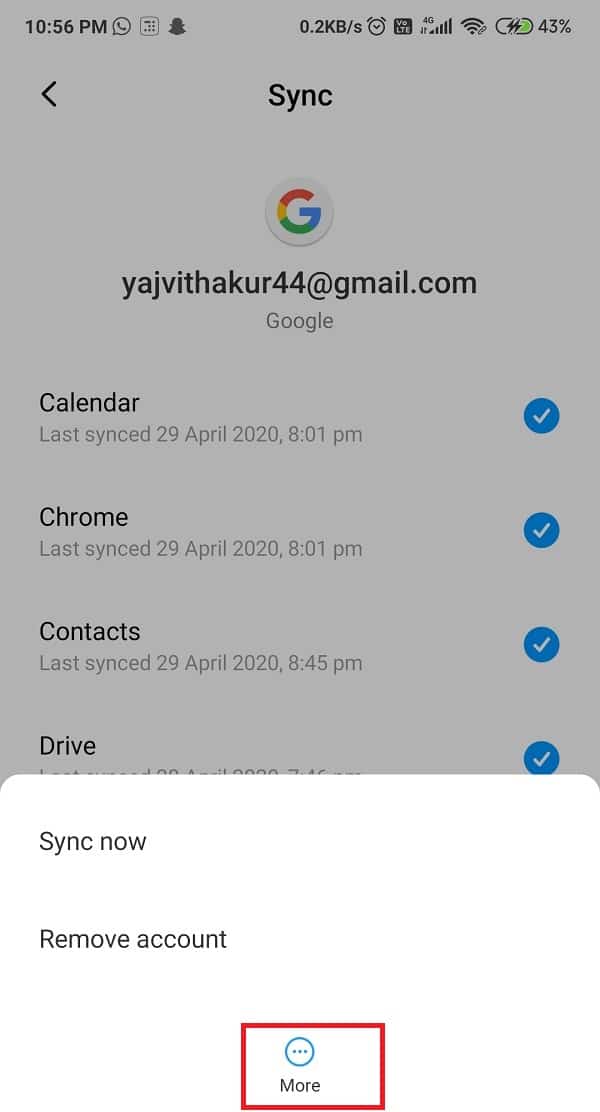
4. Sada dodirnite Ukloni račun(Remove account) . Ponovite postupak i s ostalim računima.
5. Da biste uklonili račune aplikacije,(Application Accounts,) kliknite na aplikaciju (App ) za koju želite ukloniti račun, a zatim pritisnite gumb Više .(More)
6. Konačno, odaberite gumb Ukloni račun(the Remove Account) i spremni ste.

7. Da biste ponovno dodali(add back) ove račune, vratite se na opciju Postavke(Settings) i ponovno kliknite na Računi i sinkronizacija(Accounts & Sync) .
8. Pomičite(Scroll) se prema dolje po popisu dok ne pronađete opciju Dodaj račun(Add Account) . Dodirnite ga i slijedite daljnje upute.

Metoda 6: (Method 6: )Ažurirajte usluge Google Play(Update Google Play Services)
Ako ne koristite ažuriranu verziju usluga Google (Services)Play(Google Play) , to bi mogao biti razlog vašeg problema. Mnogi se takvi problemi mogu riješiti samo ažuriranjem aplikacije(App) jer ispravlja problematične greške. Dakle, konačno, ažuriranje aplikacije(App) može biti vaša jedina opcija. Da biste ažurirali svoje usluge (Services)Google Play , slijedite ove korake:
1. Idite na Google Play Store i kliknite na ikonu s tri linije(three lines) koja se nalazi u gornjem lijevom kutu zaslona.

2. Iz toga odaberite Moje aplikacije i igre(My apps and games) . Na padajućem popisu pronađite aplikaciju usluge Google Play(Google Play Services) i provjerite ima li novih ažuriranja. Ako da, preuzmite(download) ih i pričekajte instalaciju.

Ako još uvijek ne možete ažurirati usluge Google Play(Google Play) , bilo bi najbolje da ih ažurirate ručno( Google Play Services manually) .
Metoda 7: (Method 7: )Ažurirajte usluge Google Play (Update Google Play) pomoću (Services) Apk Mirror-a(Using Apk Mirror)
Ako gornja metoda nije uspjela, uvijek možete ažurirati usluge (Services)Google Play pomoću web-mjesta trećih strana kao što je APK zrcalo. Iako se ova metoda ne preporučuje jer web-mjesta trećih strana mogu sadržavati viruse ili zlonamjerni softver(viruses or malware) u .apk datoteci(.apk file) .
1. Idite na svoj preglednik(Brower) i prijavite se na APKMirror.com.
2. U okvir za pretraživanje upišite ' Google Play Service' i pričekajte najnoviju verziju.

3. Ako da, kliknite na gumb za preuzimanje(download) i pričekajte dok se ne završi.

3. Nakon dovršetka preuzimanja, instalirajte(install) .apk datoteku.
4. Ako ste prvi put korisnik, dodirnite znak ' Daj dopuštenje'(Give Permission’) , iskoči na zaslonu sljedeće.
Idite prema uputama i nadamo se da ćete moći riješiti problem s pražnjenjem baterije u uslugama Google Play.( fix the Google Play Services Battery Drain issue.)
Metoda 8: (Method 8: )Pokušajte deinstalirati ažuriranja usluga Google Play(Try Uninstalling Google Play Services Updates)
Ovo bi moglo zvučati malo čudno, ali da, dobro ste čuli. Ponekad se događa da s novim ažuriranjem možete pozvati i bug. Ovaj bug može stvoriti mnoge veće ili manje probleme, kao što je ovaj. Stoga pokušajte deinstalirati ažuriranja usluga (Services)Google Play i možda će vas to učiniti sretnijima. Zapamtite(Remember) , uklanjanje ažuriranja također može oduzeti neke od dodatnih značajki i poboljšanja koja su dodana.
1. Idite na Postavke svog telefona(Settings of your phone) .

2. Dodirnite opciju Aplikacije(Apps option) .

3. Sada odaberite usluge Google Play(Google Play Services) s popisa aplikacija.

4. Sada dodirnite tri okomite točke(three vertical dots) na gornjoj desnoj strani zaslona.

5. Kliknite opciju Deinstaliraj ažuriranja(Uninstall updates) .

6. Ponovno pokrenite telefon i nakon što se uređaj ponovno pokrene, otvorite Trgovinu Google Play(Google Play Store) i to će pokrenuti automatsko ažuriranje za usluge Google Play.(automatic update for Google Play Services.)
Također pročitajte: (Also Read:) 3 načina za ažuriranje trgovine Google Play [Prisilno ažuriranje](3 Ways to Update Google Play Store [Force Update])
Metoda 9:(Method 9: ) Omogućite način rada za uštedu baterije
Ako se baterija vašeg Android uređaja( Android device’s battery ) prazni jednako brzo kao rijeka, svakako biste se trebali brinuti o tome i odmah provjeriti stanje baterije(Battery) . Usluge (Services)Google Play mogu pokrenuti radnu sposobnost baterije(Battery) i smanjiti njezin kapacitet. To može biti prilično frustrirajuće jer svoje punjače ne možete nositi posvuda, svaki put. Kako biste optimizirali svoju bateriju(Battery) , možete UKLJUČITI način rada za uštedu baterije(switch ON the Battery Saver Mode) i on će osigurati da vaša baterija(Battery) dugo preživi.
Ova značajka će onemogućiti nepotrebne performanse telefona, ograničiti pozadinske podatke, a također će smanjiti svjetlinu radi uštede energije. Da biste uključili ovu uzbudljivu značajku, slijedite ove korake:
1. Idite na Postavke(Settings) i navigirajte opcijom Baterija .(the Battery )

2. Sada pronađite opciju ' Battery & Performance' i kliknite na nju.
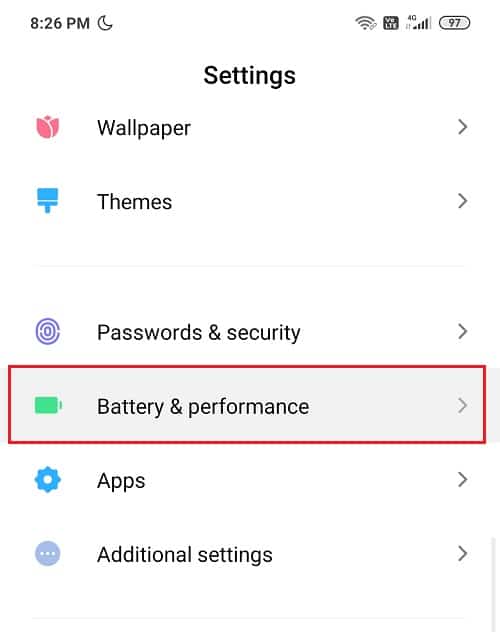
3. Vidjet ćete opciju " Ušteda baterije(Battery Saver) ". Uključite prekidač pored Štednja baterije. ( Turn on the toggle next to Battery Saver. )

4. Ili možete pronaći ikonu načina rada za uštedu energije na (Power Saving Mode)traci za brzi pristup(Quick Access Bar) i uključiti je .(On.)

Metoda 10: Promijenite pristup uslugama Google Play za mobilne podatke i WiFi(Method 10: Change Google Play Services Access to Mobile Data & WiFi)
(Google Play) Usluge (Services)Google Play često se sinkroniziraju u pozadini. Ako ste svoju Wi-Fi mrežu postavili na Uvijek(Always On) uključeno , postoji mogućnost da je usluge (Services)Google Play zlouporabe. Kako biste ga tijekom punjenja stavili na Nikad ili Samo Uključeno(Never or On Only during charging) , temeljito slijedite ove korake:
1. Idite na opciju Postavke(Settings) i pronađite ikonu Veze(Connections) .
2. Dodirnite Wi-Fi , a zatim odaberite Napredno.(Advanced.)

3. Sada kliknite na Vidi više( View More,) i između tri opcije odaberite Nikad(Never) ili Samo tijekom punjenja. (Only during charging. )
Metoda 11:(Method 11: ) Isključite korištenje pozadinskih podataka
Isključivanje pozadinskih podataka savršen je potez. Možete uštedjeti ne samo bateriju(Battery) telefona nego i osigurati neke mobilne podatke(Mobile Data) . Stvarno biste trebali isprobati ovaj trik. Vrijedno je toga. Evo koraka za isključivanje pozadinske upotrebe podataka :(Data)
1. Kao i uvijek, idite na opciju Postavke( Settings) i pronađite karticu Veze.(Connections tab.)
2. Sada potražite gumb za korištenje podataka,(Data usage) a zatim kliknite na korištenje mobilnih podataka.(Mobile Data Usage.)

3. Na popisu pronađite usluge Google Play(Google Play Services ) i odaberite ih. Isključite(Turn off) opciju Dopusti korištenje podataka u pozadini(Allow background data usage) .

Također pročitajte: (Also Read:) Kako uništiti Android aplikacije koje rade u pozadini(How to Kill Android Apps Running in the Background)
Metoda 12:(Method 12: ) deinstalirajte neželjene aplikacije
Svjesni smo da osim Android One uređaja i Pixela(Pixels) , svi ostali uređaji dolaze s određenim bloatware aplikacijama. Imate sreće što ih možete onemogućiti jer obično troše veliku količinu memorije i baterije(Battery) . Na nekim telefonima također možete deinstalirati bloatware aplikacije(uninstall the bloatware applications) jer nisu od nikakve koristi.
Takve aplikacije(Apps) mogu negativno utjecati na kapacitet vaše baterije(Battery) i također mogu preopteretiti vaš uređaj, čineći ga sporim. Dakle, imajte na umu da ih se s vremena na vrijeme riješite.
1. Kliknite na opciju Postavke(Settings ) i odaberite Aplikacije(Apps ) i obavijesti.(notifications.)

2. Kliknite na Upravljanje aplikacijama(Manage Apps) i na padajućem popisu pronađite aplikacije koje želite deinstalirati.(Apps)

3. Odaberite određenu aplikaciju i dodirnite gumb Deinstaliraj.(Uninstall button.)
Metoda 13: Ažurirajte OS Android(Method 13: Update Android OS)
Istina je da održavanje vašeg uređaja ažurnim igra glavnu ulogu u rješavanju problema ili grešaka. Proizvođači vaših uređaja s vremena na vrijeme donose nova ažuriranja. Ova ažuriranja pomažu u poboljšanju performansi vašeg uređaja jer uvode nove značajke, ispravljaju sve prethodne greške i poboljšavaju cjelokupno korisničko iskustvo. Ova ažuriranja štite Android uređaje(Devices) od svih ranjivosti.
1. Idite na Postavke(Settings) , a zatim dodirnite opciju O telefonu .(About Phone)

2. Dodirnite Ažuriranje sustava(System Update) pod O telefonu.

3. Dodirnite Provjeri ažuriranje.( Check for Update.)
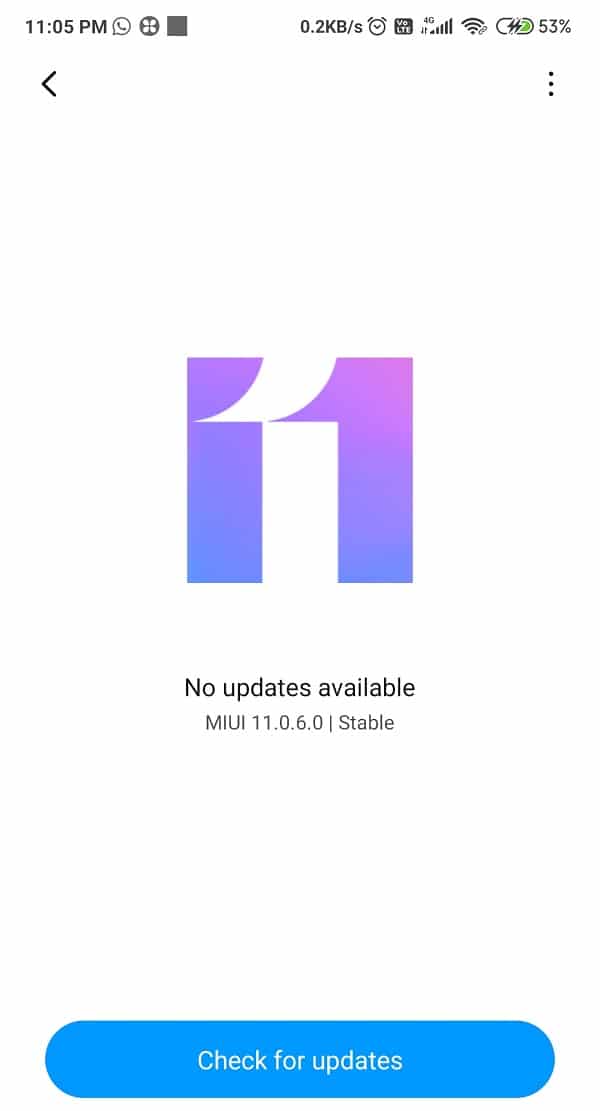
4. Preuzmite (Download ) ga i pričekajte njegovu instalaciju.

5. Pričekajte da se instalacija završi i ponovno pokrenite uređaj.
Metoda 14:(Method 14: ) Zatvorite pozadinske aplikacije
Dok koristite naše Android uređaje(Devices) , više aplikacija radi u pozadini, što uzrokuje usporavanje vašeg telefona i brži gubitak baterije . (Battery)To bi mogao biti razlog zašto se vaš telefon ponaša loše i loše.
Preporučili smo zatvaranje ili ' Prisilno zaustavljanje(Force stop) ' ovih aplikacija(Apps) koje se pokreću u pozadini radi borbe protiv ovog problema. Da biste zatvorili aplikacije(Apps) koje rade u pozadini, slijedite ove korake:
1. Krećite se opcijom Postavke(Settings) , a zatim kliknite na Aplikacije i obavijesti.(Apps and notifications.)

2. Potražite aplikaciju (App ) koju želite prisilno zaustaviti na padajućem popisu.
3. Nakon što ga pronađete, odaberite ga(select it) i zatim dodirnite ' Prisilno zaustavi'(Force Stop’) .

4. Konačno, ponovno pokrenite(Restart) uređaj i provjerite možete li riješiti problem s pražnjenjem baterije u uslugama Google Play.(fix the Google Play Services Battery Drain issue.)
Metoda 15:(Method 15: ) deinstalirajte sve alate za optimizaciju baterije
Bolje je za vaš uređaj ako ne instalirate alat za optimizaciju baterije treće strane kako biste uštedjeli vijek trajanja baterije. (do not install a Third Party Battery Optimizer to save its battery life.)Ove aplikacije trećih strana ne poboljšavaju performanse uređaja, nego ih pogoršavaju. Takve aplikacije samo brišu predmemoriju i povijest podataka s vašeg uređaja i odbacuju pozadinske aplikacije(Apps) .

Dakle, bolje je koristiti zadanu uštedu baterije(Battery Saver) nego ulagati u nekog izvana jer se instaliranje takvih aplikacija(Apps) može smatrati nepotrebnim opterećenjem, što može negativno utjecati na trajanje baterije vašeg telefona.
Metoda 16:(Method 16: ) Ponovno pokrenite uređaj u siguran način rada
Ponovno pokretanje uređaja u Safe Mode može biti izvrstan savjet. Štoviše, ovaj proces je prilično jednostavan i lak. Safe Mode će riješiti sve probleme sa softverom na vašem Android uređaju, koji mogu biti uzrokovani aplikacijom treće strane ili bilo kojim vanjskim preuzimanjem softvera, što može ometati normalno funkcioniranje našeg uređaja. Koraci za aktiviranje sigurnog načina rada(Safe Mode) su sljedeći:
1. Dugo pritisnite tipku za napajanje(Power button) na svom Androidu.
2. Sada pritisnite i držite opciju Isključivanje(Power off) nekoliko sekundi.
3. Vidjet ćete skočni prozor koji vas pita da li se želite ponovno pokrenuti u Safe Mode(Reboot to Safe Mode) , kliknite na OK.

4. Vaš će se telefon sada pokrenuti u sigurnom načinu rada(Safe Mode) .
5. Također ćete vidjeti riječi ' Safe Mode' ispisane na vašem početnom zaslonu u krajnjem donjem lijevom kutu.
6. Provjerite možete li riješiti problem s pražnjenjem baterije (Battery Drain)usluga (Services)Google Play u sigurnom načinu rada(Safe Mode) .
7. Kada završite s rješavanjem problema, morate isključiti Safe Mode(turn off Safe Mode) , kako biste normalno pokrenuli svoj telefon.
Preporučeno:(Recommended:)
- Riješite probleme s Android Wi-Fi vezom(Fix Android Wi-Fi Connection Problems)
- Popravite Android obavijesti koje se ne prikazuju(Fix Android Notifications Not Showing Up)
- Kako kopirati sliku u međuspremnik na Androidu(How to Copy an Image to Clipboard on Android)
Nezdravo trajanje baterije mogla bi biti najgora noćna mora za osobu. Usluge (Services)Google Play mogle bi biti razlog za to, a da biste to shvatili, za vas smo naveli ove hakove. Nadamo se da ste jednom zauvijek uspjeli riješiti problem s pražnjenjem baterije usluga Google Play . (fix the Google Play Services Battery Drain)Javite nam koja vam je metoda uspjela u odjeljku za komentare.
Related posts
FIKSNO: Pražnjenje baterije usluga Google Play na Androidu
Ispravite pogrešku Nažalost usluge Google Play prestale su raditi
Kako ispraviti pogreške trgovine Google Play (2022)
Popravak Ne mogu instalirati aplikaciju Error Code 910 u Trgovini Google Play
Kako popraviti grešku poslužitelja u trgovini Google Play
3 načina za ažuriranje trgovine Google Play [Prisilno ažuriranje]
Kako instalirati APK na Android bez trgovine Google Play
Ispravite pogrešku u radu Instagram priča
Kako dobiti povrat novca za kupnje u trgovini Google Play
6 načina da popravite "OK Google" ne radi
Ispravite da se Google asistent nasumično pojavljuje
Popravi Nažalost Proces com.android.phone je zaustavljen
Popravljena transakcija ne može se dovršiti u Trgovini Google Play
Popravite Nemogućnost preuzimanja aplikacija na vašem Android telefonu
Kako popraviti Google fotografije prikazuje prazne fotografije
Google kalendar ne radi? 9 načina da to popravite
Riješite uobičajene probleme s Moto G6, G6 Plus ili G6 Play
Kako popraviti da se Instagram stalno ruši (2022.)
10 načina da popravite Google fotografije koje nemaju sigurnosnu kopiju
Ispravite pogrešku preuzimanja na čekanju u Trgovini Google Play
